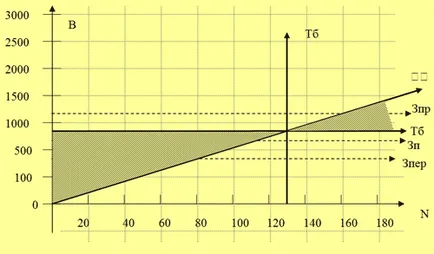Hogyan adjunk egy bekapcsoló gombot a kezdőképernyőn a Windows 8
Hozzátéve le gombot a kezdőképernyőn a Windows 8 nagyon egyszerű, és nem igényel semmilyen harmadik féltől származó szoftvert. Miután hozzáadta a gombot, akkor könnyen kikapcsolhatja a számítógépet, egyetlen kattintással.
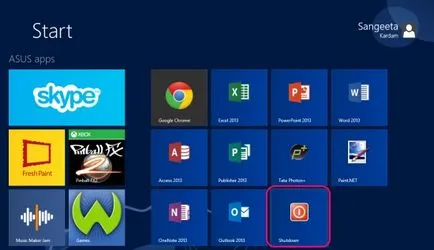
- Az asztal megnyitása és a jobb gombbal bárhol egy nyílt területen.
- Kattintson az „Új” és válassza ki a „Shortcut” (címke) az almenüben.
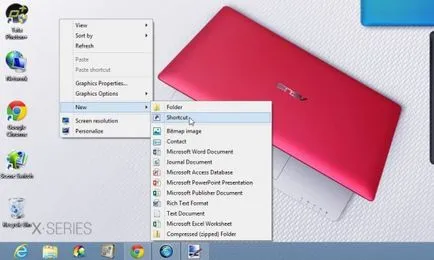
- A parancsikon az asztalon, valamint a párbeszédablakban.
- Enter „-t Shutdown.exe -s 00” a „Írja be az elem helyét”, és kattintson a Tovább gombra.
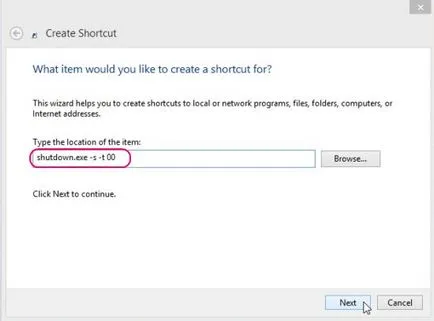
- Adjon meg egy címkét nevet a mezőben „Írja be a parancsikon nevét”, és kattintson a Befejezés gombra.
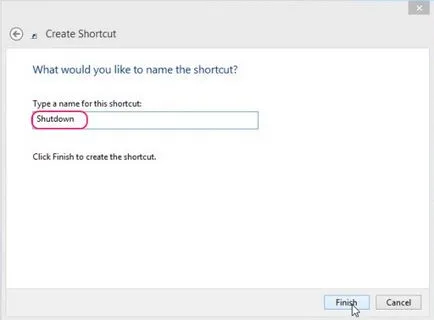
- Most a jobb gombbal a parancsikonra, és válassza ki a Tulajdonságok (Properties).
- Kattintson a lehetőséget „Change Icon” (Change Icon) a Parancsikon fülre.
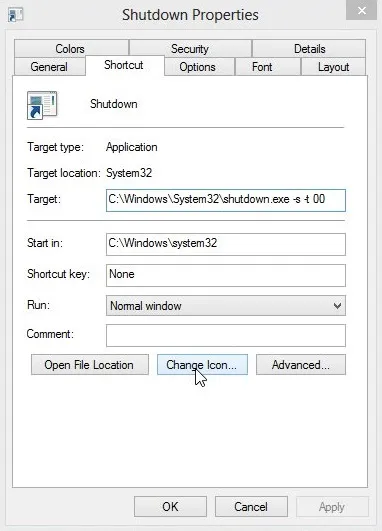
- Egy üzenet jelenik meg, majd az OK gombra.
- Egy ablak jelenik meg ikonok. Válassza ki a disable ikonra, majd kattintson az OK gombra.
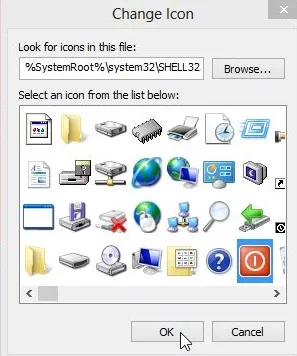
- Vissza a tulajdonságai ablakban kattintson az Alkalmaz, majd az OK gombra a változtatások.
- Most a jobb gombbal a parancsikonra, és válassza ki a „Rögzítés a Start” (Rögzítés a Start képernyő).
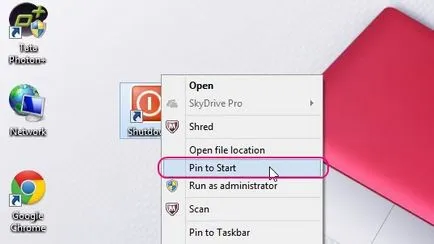
A következő alkalommal, amikor megnyitja a Start képernyőn, akkor látná, hogy a bekapcsoló gombot.
Megjegyzés. Hasonlóképpen, akkor adjunk hozzá egy reset gomb, hibernálás és az alvó a kezdőképernyőn Windows 8. Az egyetlen különbség a hely nevét és elérési útját a rövidítést. Ehhez használja a következő parancsokat:
- Indítsa újra a számítógépet: Shutdown.exe -r -t 00
- Hibernálás: rundll32.exe powrProf.dll, SetSuspendState
- Alvás: rundll32.exe powrprof.dll, SetSuspendState 0,1,0